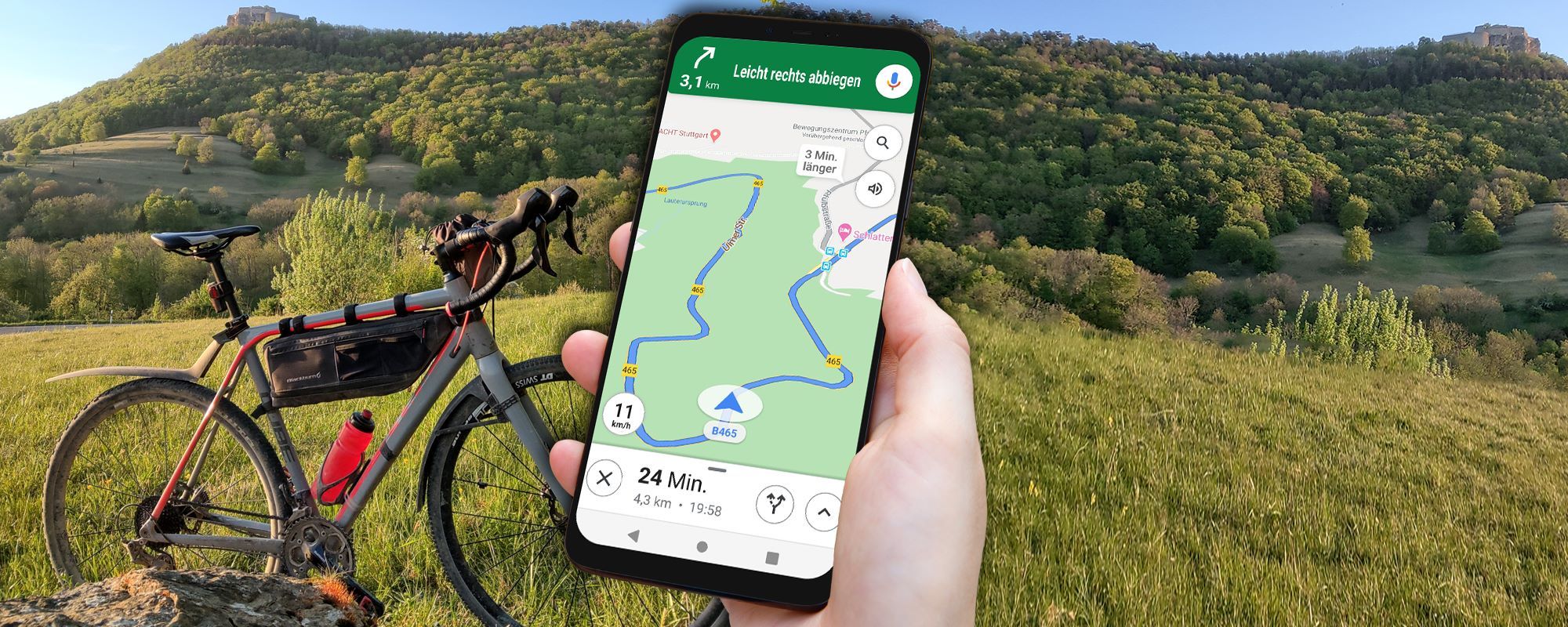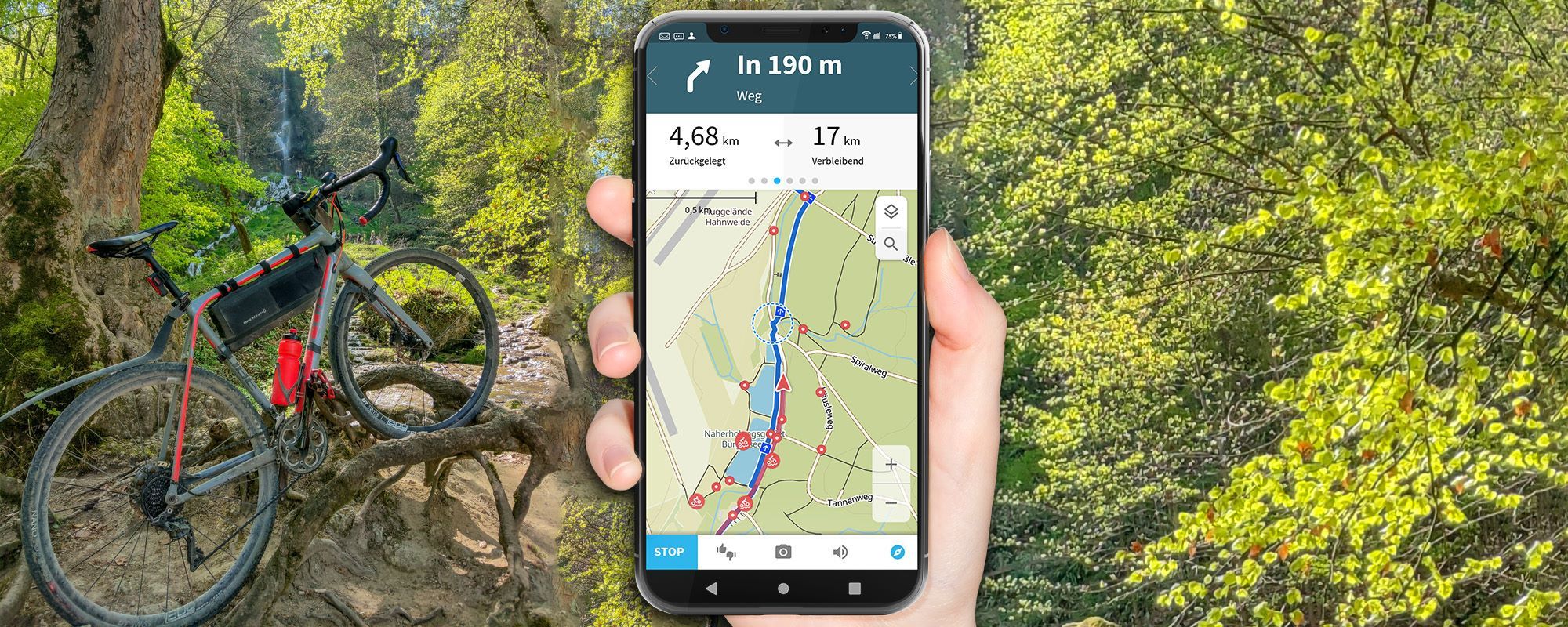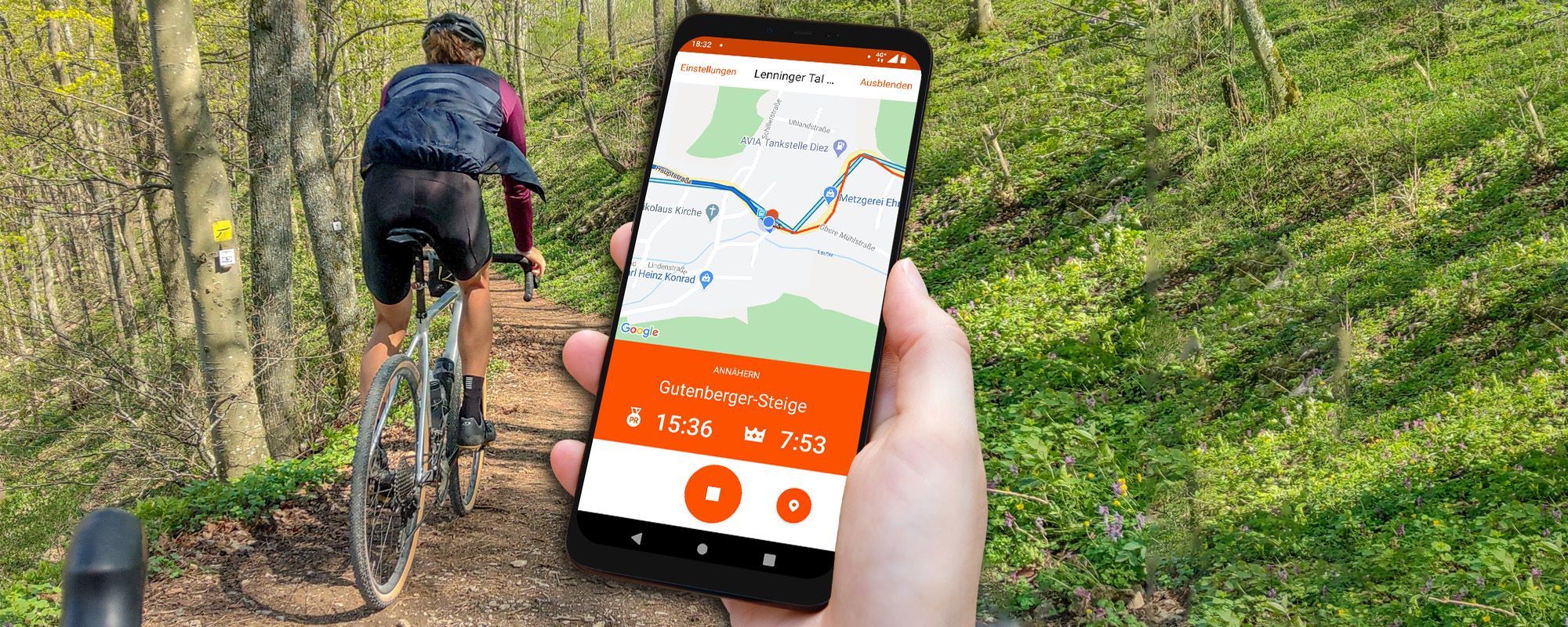Google Maps ist eine der Welt-bekanntesten Navi-Apps. Die App ist nicht nur beliebt, sondern navigiert auch zuverlässig. Wie gut ist die Google Maps Fahrrad Navigation? Das erfährst du in diesem Artikel.
Wie gut ist Google Maps bei der Fahrradnavigation? Wie interessant sind die Strecken? Kann sich Google Maps behaupten, gegen die Fahrrad Navi Experten komoot und das Sportportal Strava?
Lesetipp: Du suchst noch eine sichere und empfehlenswerte Halterung für dein Smartphone? Im großen Fahrrad Handyhalterung Test findest Du die wohl besten Modelle.
Inhaltsverzeichnis
Google Maps Fahrrad Navigation
Routen zum Ziel berechnet der Google Maps Routenplaner für das Auto, den öffentlichen Nahverkehr, zu Fuß und für das Fahrrad.
Bei den Kartendetails stehen auch spezielle Fahrradkarten zur Verfügung. Hier sind dann Radwege speziell hervorgehoben. Der nutzen diese Ansicht ist jedoch recht eingeschränkt.
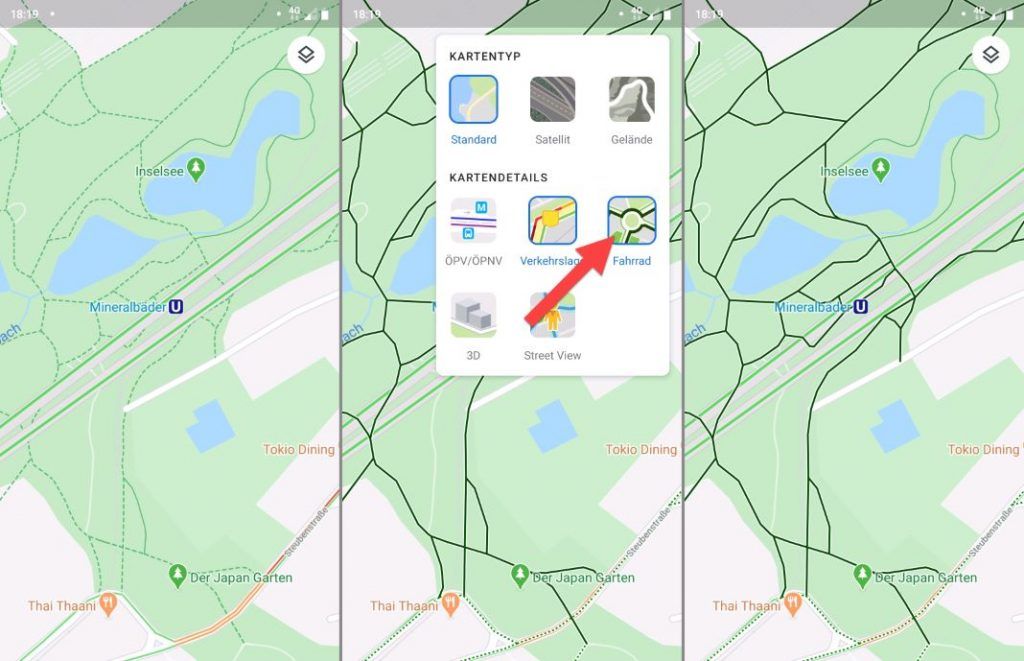
Am deutlichsten ändert sich die Ansicht durch die Anzeige unterschiedlicher Kartentypen. Folgende Kartentypen stehen zur Verfügung:
- Standard: Die bekannte Google Maps Standardansicht. Dieser Kartentyp ähnelt einer Straßenkarte
- Satellit: Satellitenaufnahmen werden auf der Karte angezeigt
- Gelände: Erleichtert das Erkennen von Höhenunterschieden. Insbesondere Geländefahrten mit dem Gravelbike oder dem MTB lassen sich einfacher planen
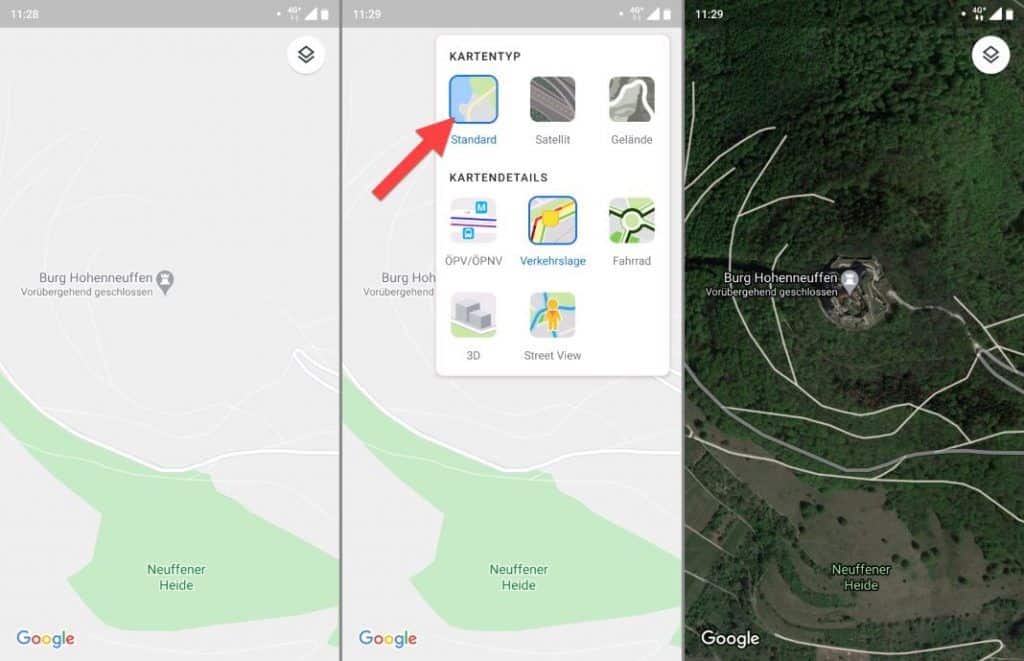
Google Maps Offline Karten
Google Maps offline Karten speichern ist möglich. Die Fahrrad-Routenberechnung funktioniert aber nicht mit offline Karten. Für die Berechnung von Fahrradrouten benötigst du Internetzugriff.
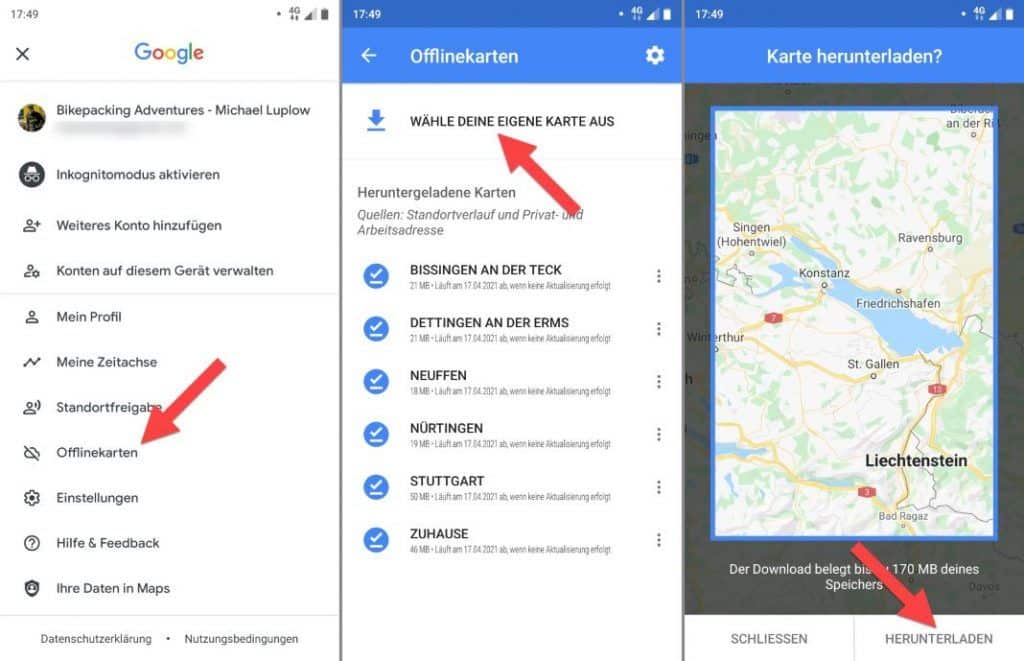
Google Maps offline Karten sind dennoch sinnvoll: unterwegs verbrauchst du damit weniger mobilen Daten. Das Runterladen von Google Maps offline Karten geht ganz einfach:
- Erstens Tippe rechts oben auf deinen Account Avatar (Accountbild)
- Ein Menü öffnet sich
- Im Menü Offlinekarten wählen
- jetzt bist du im Menü offline Karten
- Wähle deine eigene Karte aus
- Jetzt kannst du einen Kartenausschnitt auswählen. In der Kartenansicht kannst du heraus und herein zoomen
- Hast du den passenden Kartenausschnitt ausgewählt dann tippe auf HERUNTERLADEN
Google Maps offline Karten auf Speicherkarte speichern
Google Maps offline Karten lassen sich auch auf der Speicherkarte (SD-Karte deines Geräts speichern):
Im Menü Offlinekarten gibt es rechts oben auch ein Zahnrad-Symbol. Damit kommst du zu den Onlinekarten-Einstellungen. Hier kannst du zum Beispiel einstellen, ob die offline Karten automatisch aktualisiert werden sollen, dass die offline Karten nur per WLAN heruntergeladen werden und du kannst den Speicherort der Google Maps offline Karten wählen.
Die Google Maps offline Karten lassen sich also auch auf einer SD-Karte speichern.
Google Maps Route Erstellen & Navigieren
Erfahre, welche Möglichkeiten Google Maps zum Erstellen und Ändern einer Route beherrscht.
Zielnavigation mit Google Maps
Zielnavigation (Routenberechnung direkt zum Ziel) beherrscht Google wunderbar: In das Suchfeld oben gibst du dein Ziel ein Und Google berechnet automatisch die schnellste Route dorthin. Tippe unten im Bild auf Start und schon startet die Navigation. Wenn du dich verfährst berechnet Google automatisch die Route neu und zeigt dir den Weg zu deinem Ziel. Die neu berechnete Route ist Zielorientiert und direkt.
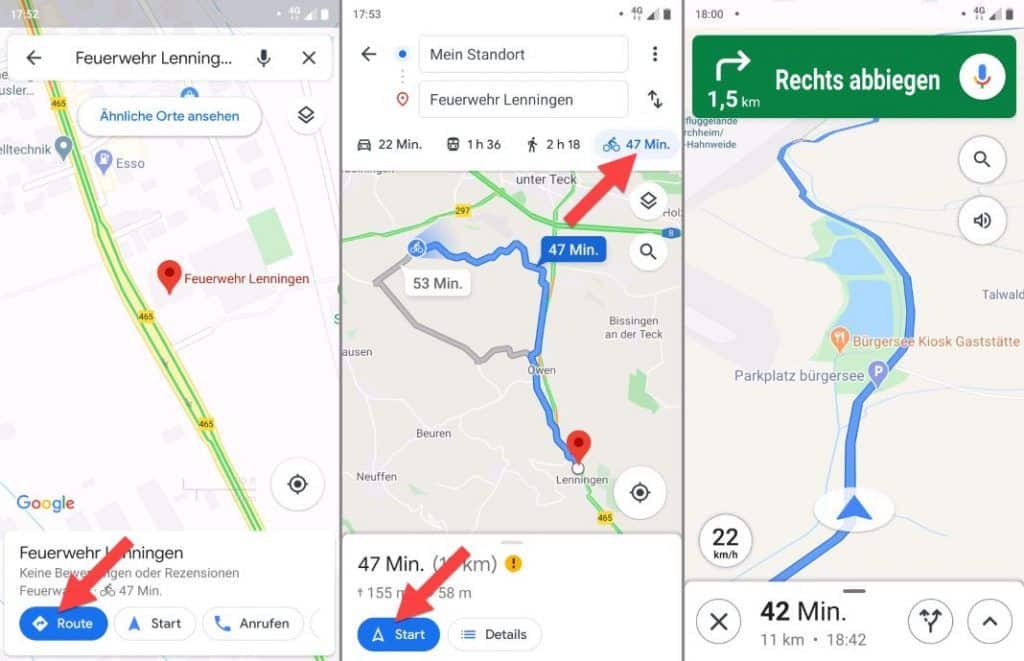
Diese Art der Fahrrad Navigation funktioniert mit Google Maps bestens. Google als such Expertin findet auch unbekannte Ziele, exotische POIs und Orte aus Termine in deinem Kalender, sowie Kontakte aus deinem Telefonbuch. Das ist sehr komfortabel. Die Qualität der Suche und die Integration mit der Kalender-Anwendung und deinen Kontakten wird so von keiner anderen Fahrradnavi-App geboten.
Google Maps kann dir hervorragend die schnellste Route zu deinem Ziel berechnen. Google Maps berechnet aber nicht die schönste oder interessanteste Route. Für pragmatische und schnelle Fahrten von Punkt A zu Punkt B ist Google Maps damit bestens geeignet.
Google Maps Routenplaner
Routen planen: Wie gut lassen sich mit Google Maps Fahrrad Route mit Zwischenzielen und individuelle Fahrradrouten planen? Lässt sich eine bereits geplante Route ändern?
Du kannst in der Routenansicht ganz einfach Zwischenstopps hinzufügen. Google Maps passt die berechnete Route dann sofort an. Mehr Möglichkeiten die Route zu verändern gibt es auf dem Smartphone aber nicht. Das Antippen bestimmte Punkte auf der Karte zur Erstellung eines Zwischenstopps ist nicht möglich. Auch kannst Du die berechnete Route nicht per „Drag-and-drop“ umplanen. Möchtest Du die berechnete Route Feinjustieren, dann bleibt nur das Hinzufügen von Zwischenzielen als Option.
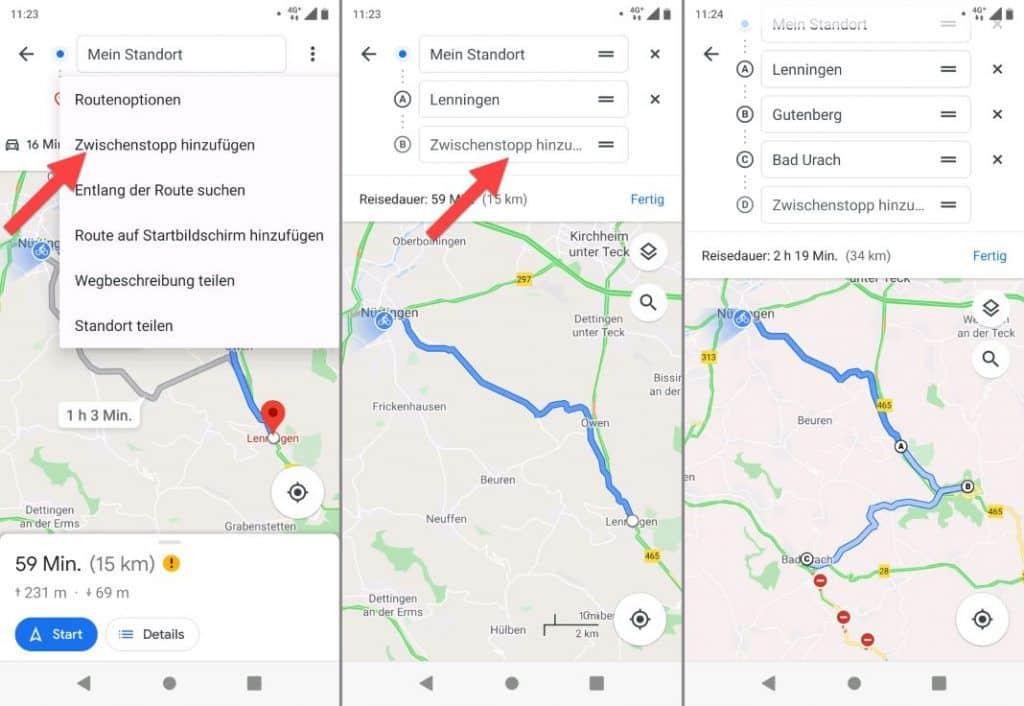
Auf dem Desktop hast du mehr Möglichkeiten: wie gerade beschrieben kannst du auch Zwischenstopp hinzufügen. Möchtest du die Route individuell verändern, geht das auch. Klicke an einem beliebigen Punkt auf die Route, um eine Markierung zu setzen. Mit gedrückter Maustaste kannst du die Markierung auf der Karte verschieben. Google Maps passt die berechnete Route sofort an und du siehst das Ergebnis auf der Karte. Klicke auf die Markierung, um sie zu löschen. Diese Option zur Feinjustierung gibt es nur auf dem Desktop in der Webanwendung. In der App gibt es keine Möglichkeit zur Feinjustierung.
Geplante Routen kannst du mit Google Maps direkt an dein Smartphone schicken: Klicke dazu auf Wegbeschreibung an mein Smartphone senden. Leider werden dabei nur Start Ziel und zwischen Stopps übertragen. Individuelle Anpassungen an der Karte mit dem Weg-Pin gehen verloren.
Fahrrad-Profile oder andere Einstellungen für die Anpassung der Routenberechnung unterstützt Google Maps leider nicht.
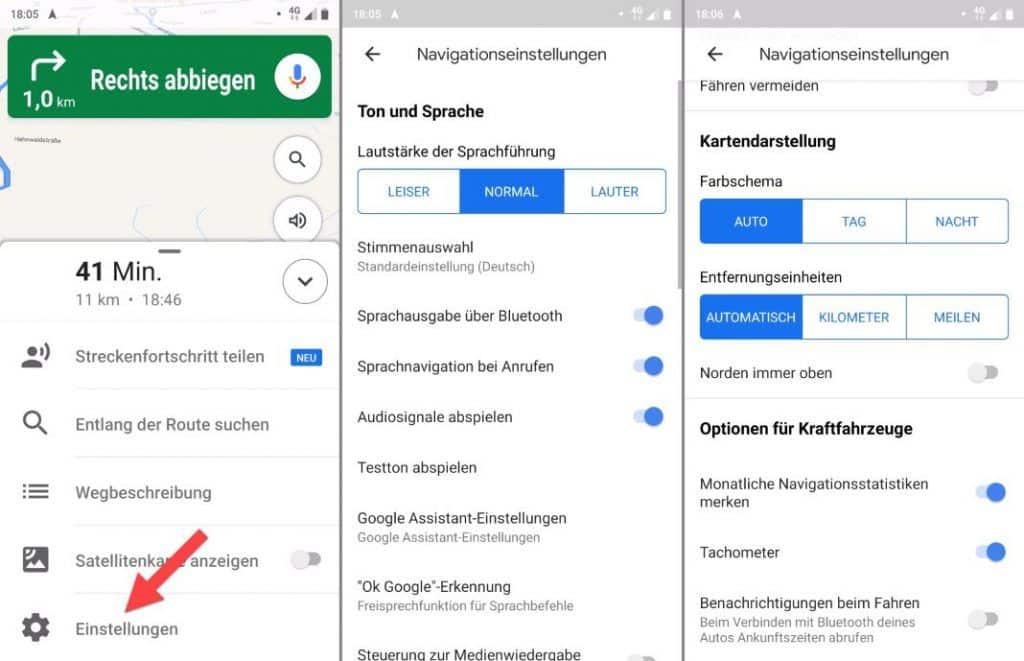
Wie gesagt: Google Maps berechnet die schnellste oder kürzeste Route aber nicht die sehenswerteste oder interessanteste. Die berechneten Strecken richten sich am ehesten an Trekkingbike Radler.
Google Maps Fahrrad Legende und Höhenmeter: Das Anzeigen einer Legende inklusive Höhenmeter beherrscht das Google Maps Fahrrad Navi ebenfalls. Wichtig zu wissen: Diese Legende inkl. Höhenmeter wird ausschließlich vor dem Start einer Aktivität angezeigt. Bei aktiver Navigation gibt dir die Google Maps Fahrrad Navigation keine Auskunft über die Höhenmeter.
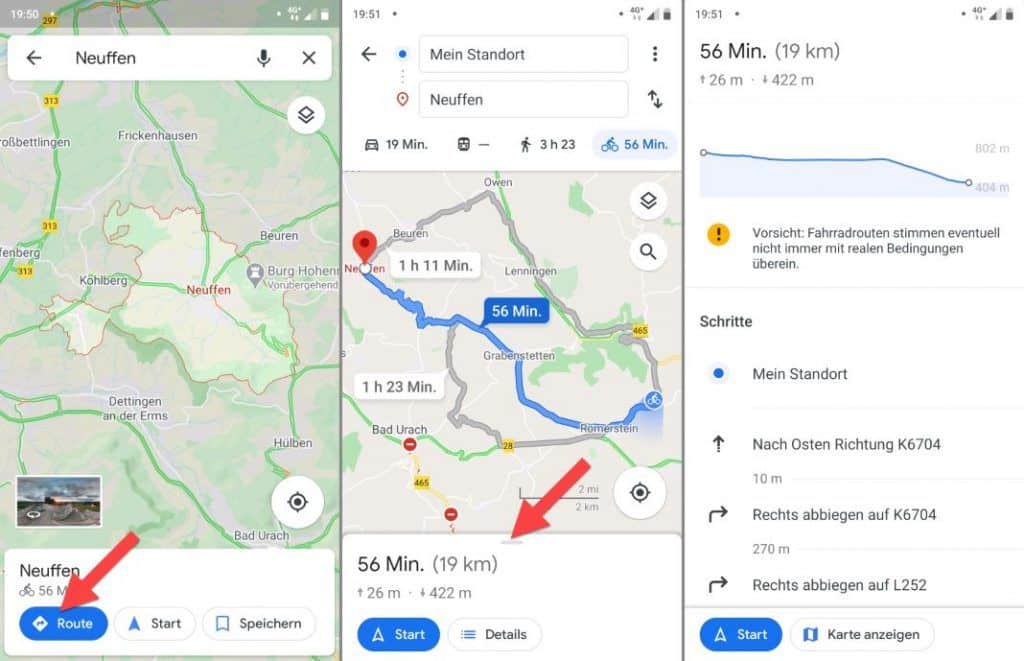
Google Maps Navigation
Wie verhält sich Google Maps bei aktiver Fahrrad Navigation? Bis hier haben wir festgestellt: Bedienung und Zieleingabe sind sehr einfach. Feinjustierungen sind in der App nur über Zwischenstopps möglich.
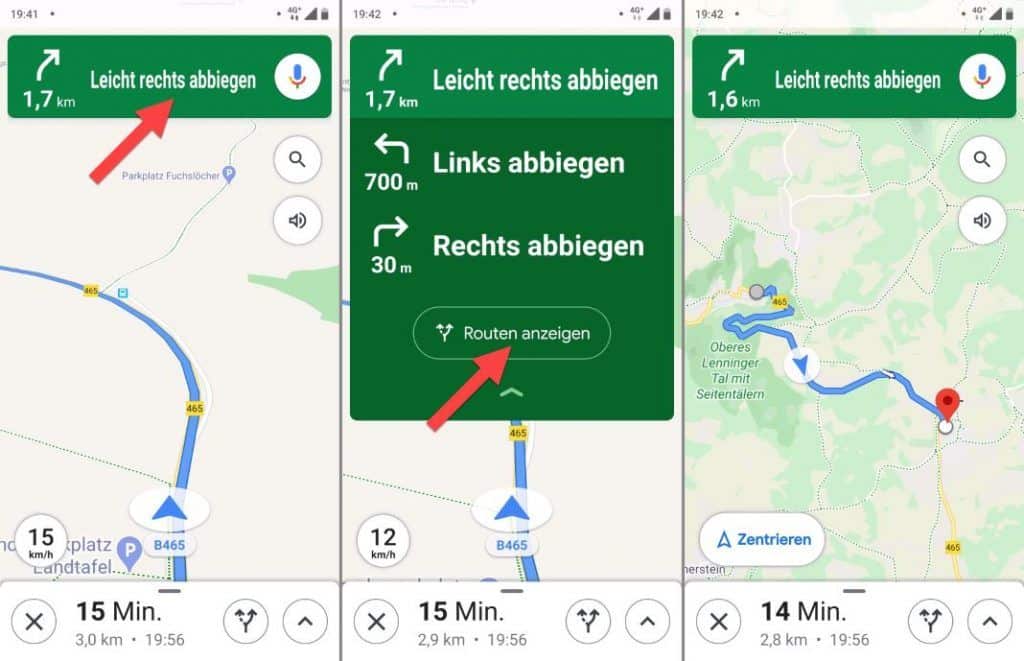
Unterwegs zeigt dir Google Maps drei große Bereiche. Die Kartenansicht wird bei aktiver Fahrrad Navigation mit flüssigen Animationen und übersichtlich groß angezeigt.
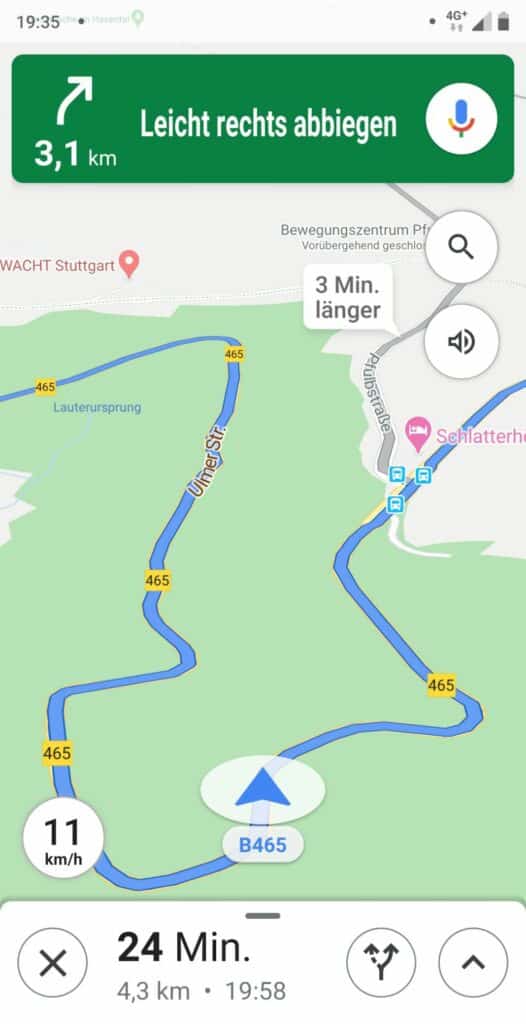
Folgende Informationen sind zu sehen:
- Bildschirm oben: Abbiegehinweise werden im oberen Bildschirmbereich dargestellt. Die Informationen sind bestens verständlich und werden deutlich sichtbar angezeigt.
- Bildschirm Mitte: die große Karte ist mitten auf dem Smartphone Touchscreen sichtbar. Die Karte mit Navigationspfeil wird riesig dargestellt, Animationen sind flüssig und somit ist das Geschehen auf der Karte bestens sichtbar. Die Kartendarstellung bei Google Maps auf dem Fahrrad macht richtig Spaß.
- Bildschirm unten: zusätzliche Informationen werden unten auf dem Bildschirm dargestellt. Du bekommst Informationen über verbleibende Distanz und Zeit zum Ziel und deine so erwartete Ankunftszeit wird dargestellt.
Keine Informationen gibt es über Geschwindigkeit, zurückgelegte Strecke oder Höhenmeter. Der Fokus bei Google Maps liegt rein auf der Navigation.
Google Maps Sprachansage
Während der Fahrradnavigation gibt dir Google Maps auch Sprachansagen und Abbiegehinweise.
Die Wiedergabe über den Smartphone-Lautsprecher funktioniert wunderbar. Die einfachen Sprachansagen sind gut verständlich und werden laut wiedergegeben. Natürlich liegt das auch immer am Smartphone Modell. Meiner Erfahrung nach sind die Sprachansagen auch in sehr lauter Umgebung gut verständlich.
Noch besser verständlich sind die Sprachansagen mit einem Bluetooth Wireless Headset.
Keine Produkte gefunden. lassen sich drahtlos einfach mit dem Smartphone koppeln. So sind die Sprachansagen noch klarer hörbar. Mit diesen Ohrhörern habe ich die letzten Monate sehr gute Erfahrungen gemacht. Bitte mache das auf eigene Verantwortung und achte darauf, dass Umgebungsgeräusche für dich noch hörbar sind.
Fazit
✅ Bestens geeignet ist die Google Maps Fahrrad Navigation für zweckmäßiges und schnelles radeln von A nach B. hervorragend berechnet Google Maps eine schnelle Route. Besonders für kurze Fahrten in der Stadt ist die Google Maps Fahrrad Navigation geeignet. Besonders Star ist Google Maps ebenfalls, beim Suchen und Finden von Ortsnamen, Geschäften usw.
❌ Wo sind die Grenzen der Google Maps Fahrrad Navigation? Für leistungsorientiertes Rennrad Training ist Google Maps nicht gedacht. Bei der Navigation werden dir viel zu wenig Informationen dargestellt. Auch wirst du mit Google Maps keine ereignisreiche Tour im Detail planen können oder spannende Mountainbike-Trails entdecken.
Alternativen zur Google Maps Fahrrad Navigation
Die Google Maps Fahrrad Navigation hat vor allem in der Stadt ihre Stärken. Möchtest Du auf dem kürzesten Weg einen Ort erreichen und Dir ist egal, ob die Route landschaftlich attraktiv ist oder nicht, so ist die Google Maps Fahrrad Navigation stark.
Du möchtest eine individuelle Route Planen? Dann lohnt sich ein Blick auf die Fahrrad Navi Apps komoot und Strava
komoot
komoot ist die erste Wahl, wenn es um individuelle Streckenplanung geht. Die App ist einfach für Beginner und bietet gleichzeitig umfangreiche Funktionen für Experten. Geplante Touren lassen sich direkt mit der App nachradelen – inklusive GPS Navigation. Zudem besitzen fast alle mordernen Fahrrad GPS Navis eine komoot Anbindung. Zahlreiche Tourenvorschläge bietet die komoot-Platform. Verfügbar für: Web, iPhone, iOS
Zum ausführlichen komoot Test (Test & vollständige Anleitung)
Strava
Strava ist eine Social Media App für Sportler. Gleichzeitig eignet sich Strava hervorragend als Archiv für aufgezeichnete Aktivitäten mit der Strava App oder einem GPS Fahrrad Navi mit Strava Schnittstelle. Hinweis: Fast alle modernen GPS Fahrrad Navis besitzen eine Strava Schnittstelle. Virtuelle Wettkämpfe motivieren. Die Webanwendung beherrscht auch einen Routenplaner und die App beherrscht Fahrrad Navigation. Diese Funktionen sind allerdings eher rudimentär und nicht so ausgefeilt wie die Google Maps Fahrrad Navigation oder gar die Fahrradnavigation von komoot.
Erfahre mehr über Strava als komoot Alternative in der Übersicht der TOP 35 Fahrrad Apps
Nutzt du die Google Maps Fahrrad Navigation? Wie sind deine Erfahrungen und hast Du Fragen? Schreib mir gerne deinen Kommentar.
Lesetipp: Die besten Fahrrad Apps stelle ich dir ebenfalls auf dem Blog vor. Dort findest Du die besten Fahrrad-Apps & Apps für deine nächste Radreise. Die besten Apps aus den Bereichen Navigation, Training, MTB, Fahrradcomputer, Transport, Unterkunft, Kommunikation und mehr.